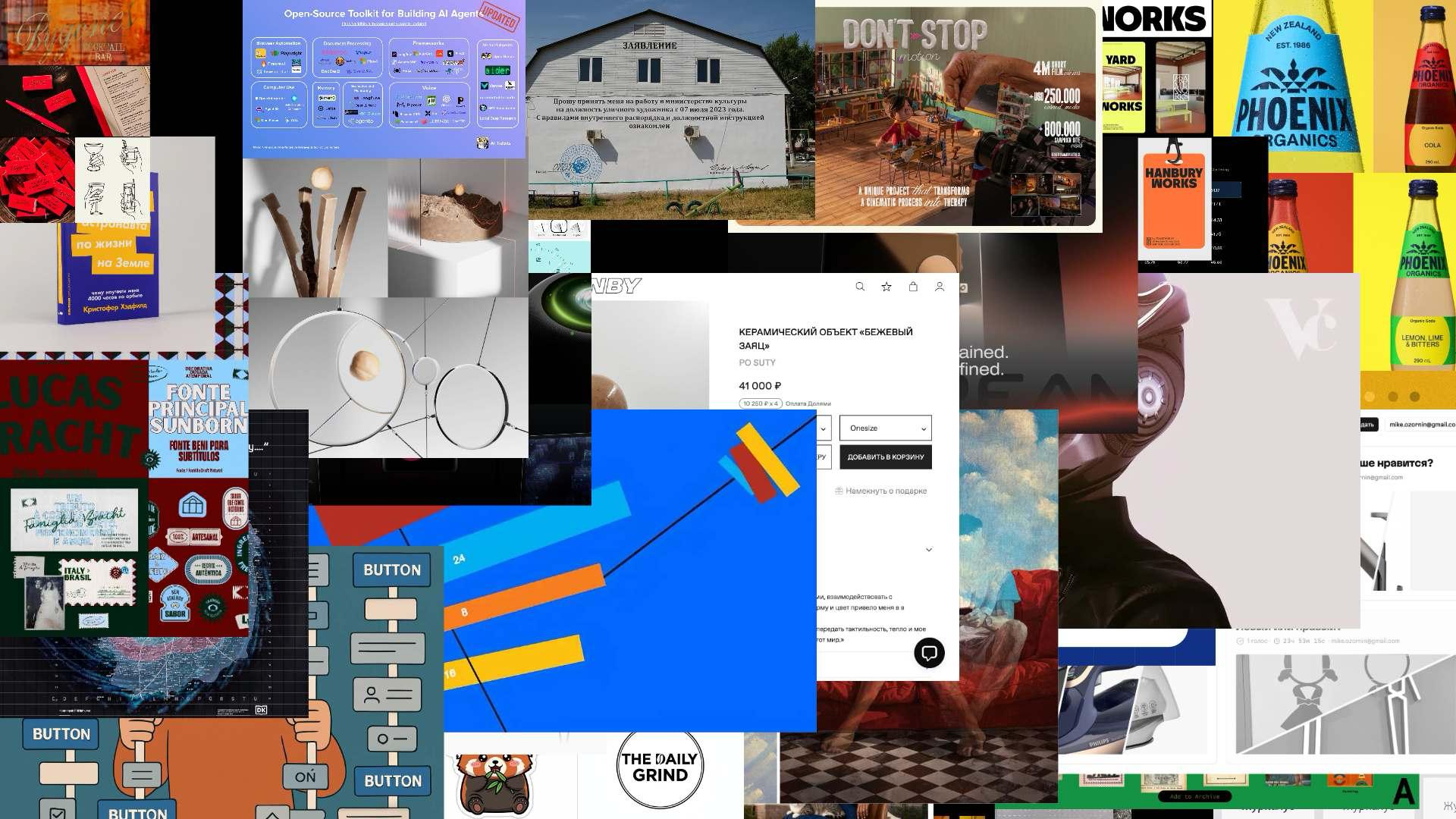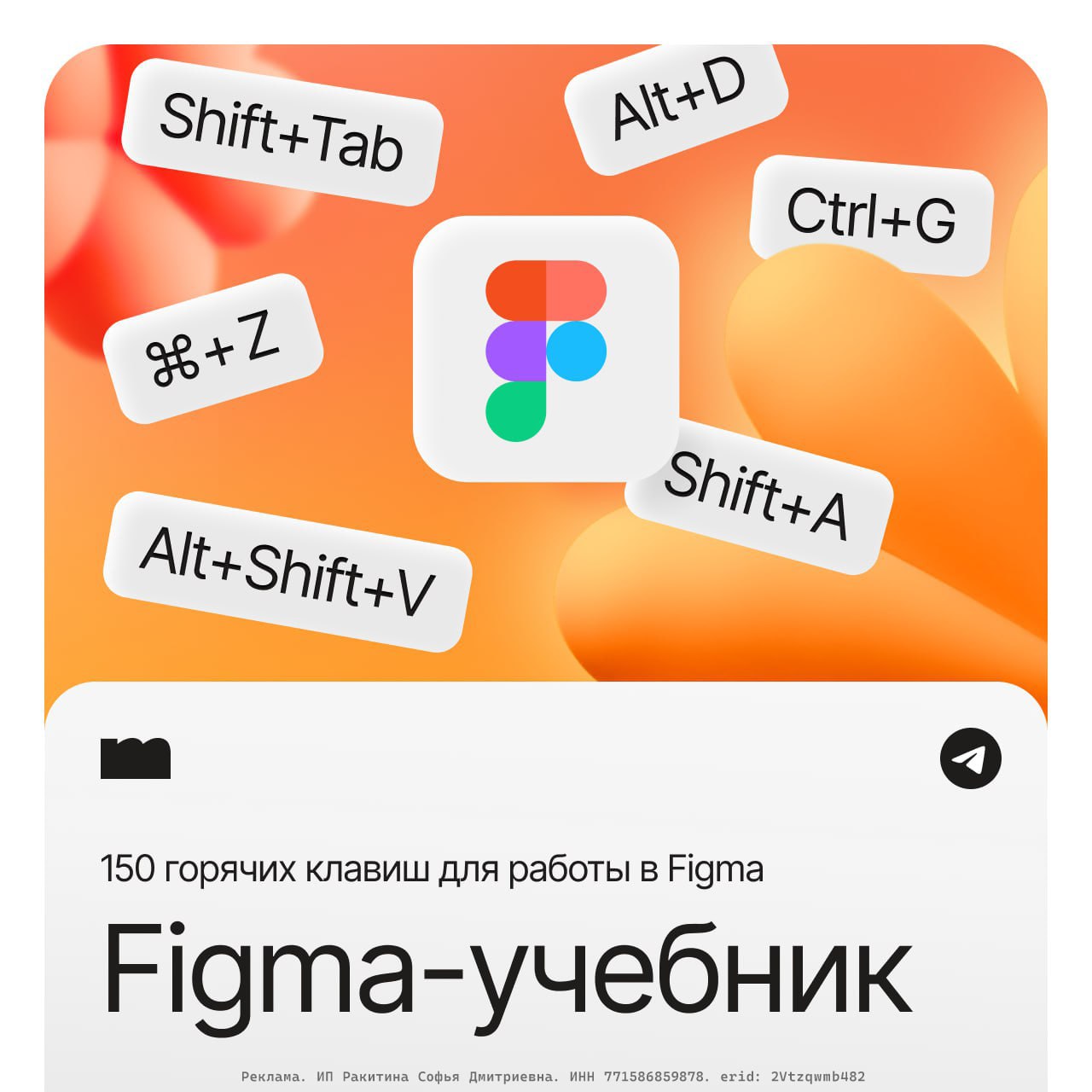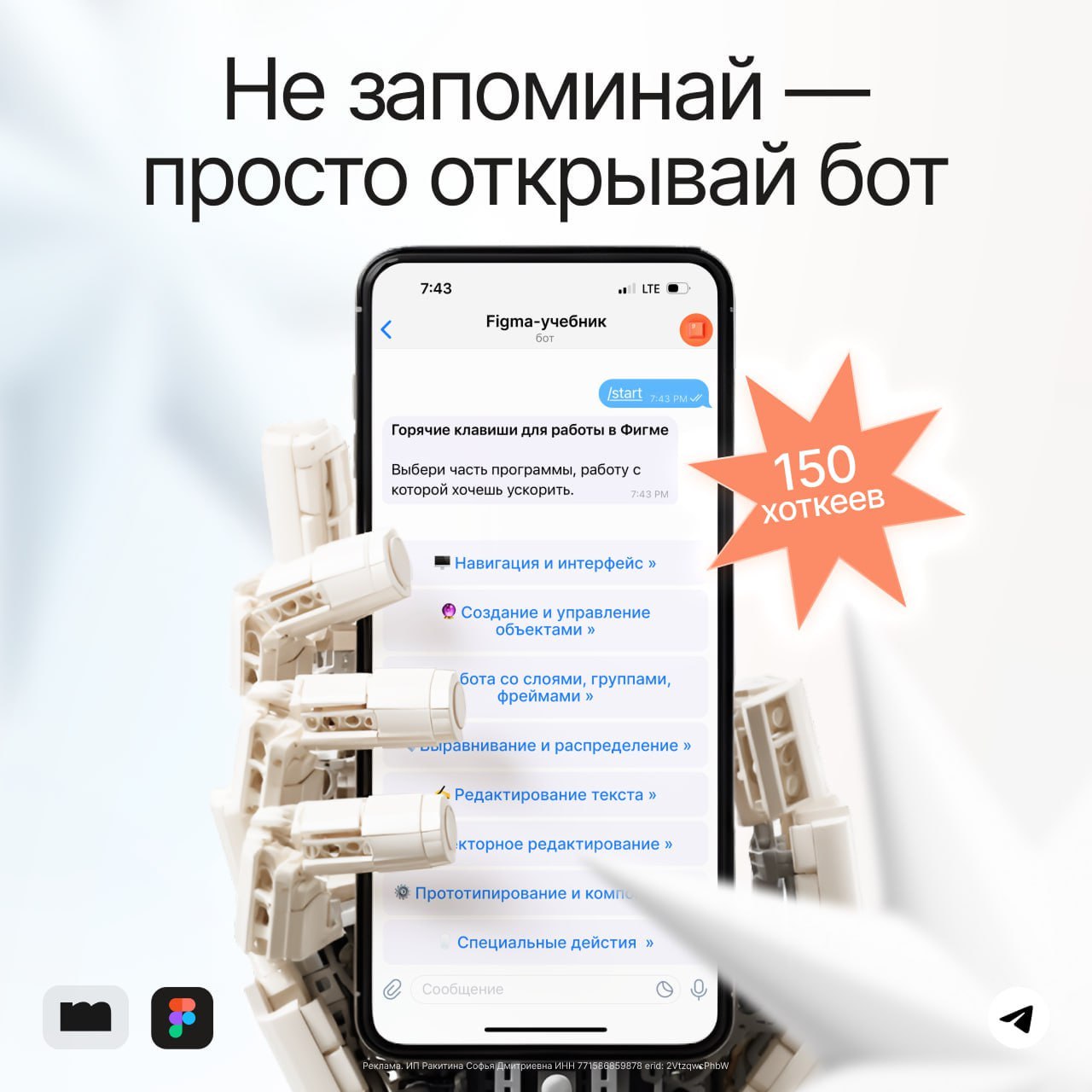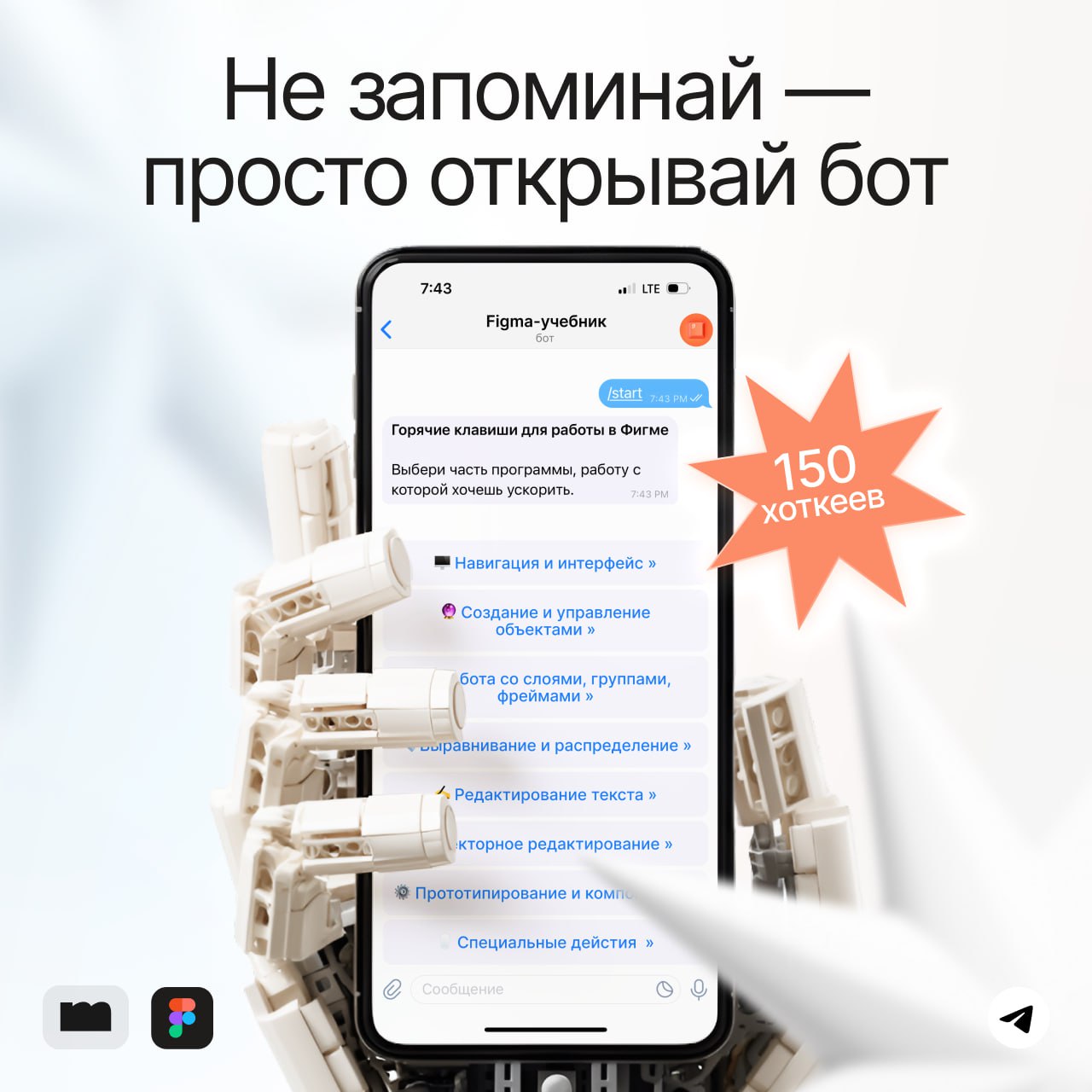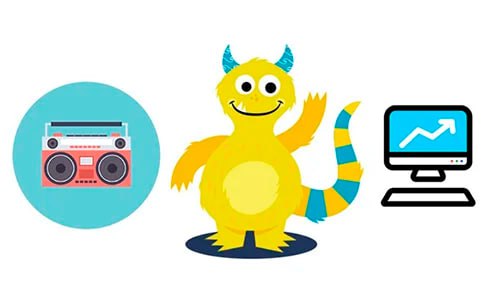Плагин LilGrid — наводит порядок в макетах. Берет все неупорядоченные элементы в системе и организует их в виде сетки, параметры которой задаете сами. Полезно, когда нужно организовать большое количество кнопок или иконок в дизайн-системе.
Плагин ничего не ломает, а только меняет расположение элементов и отменяется действие одним шагом при необходимости.
#выравнивание #направление #отступы #порядок #сетка #слои